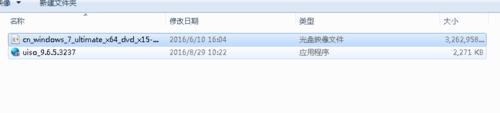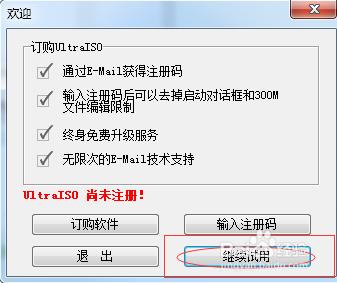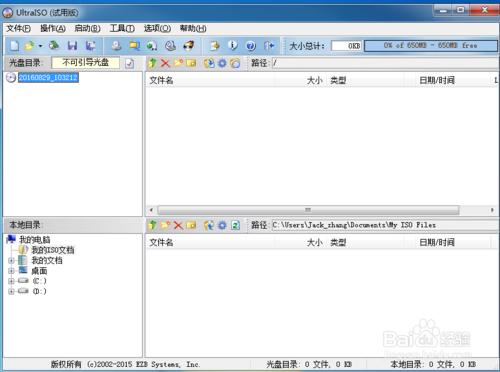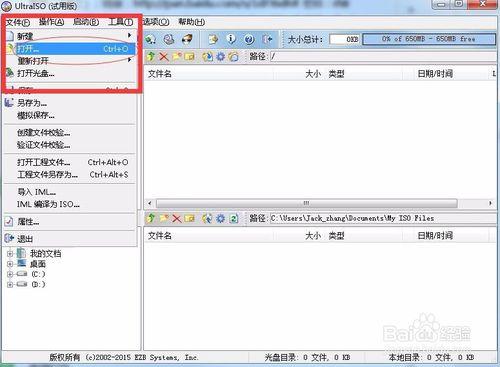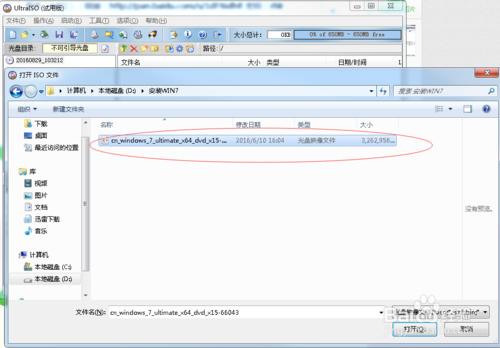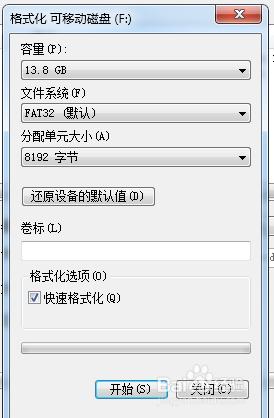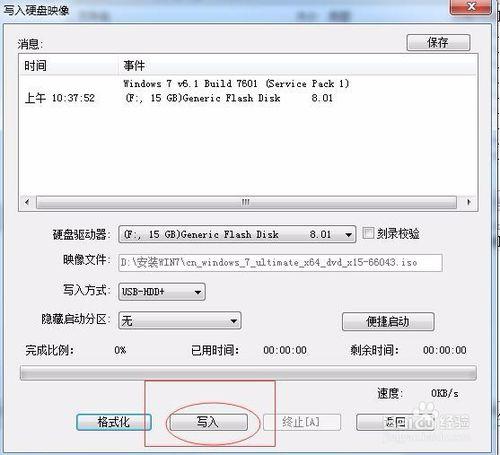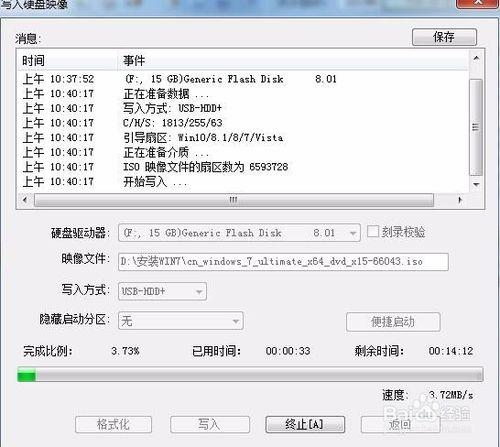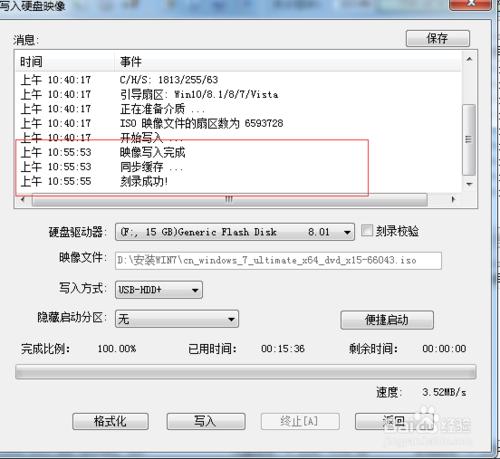如何用U盤安裝Windows 7原版系統
這裡說的原版系統是Windows 7原版系統,並非網上的Ghost版本,對於一些特殊行業的使用者必須使用原版。
工具/原料
Windows原版系統
優盤一隻
UltraISO優盤寫入軟體。
方法/步驟
下載對應系統及軟體
系統(WIN7 64位):連結:http://pan.baidu.com/s/1dFt6dhR 密碼:rhlr
UltraISO軟體:連結: 密碼:ftmi
優盤建議4G以上容量
安裝UltraISO,並選擇試用開啟軟體
選擇開啟已經下載好的系統檔案並開啟
把優盤插到電腦的USB口上。
軟體選擇啟動-寫入硬碟映像
在彈出來的介面中我們需要先把優盤格式化(會丟失所有資料)
格式化成功後,選擇寫入-確定
這樣就開始寫入了,大概過程需要大概10分鐘左右(根據優盤讀寫速度)
出現如圖就說明製作完畢!
接著就可以把優盤插到電腦上設定為優盤啟動,即可完美安裝WIN7系統了
注意事項
設定優盤啟動廠家與廠家之間有所差別,一般都為F2 F9 F10 F11 F12等鍵,也可以到BIOS內修改
W